Зміст

Розробник Mozilla Firefox регулярно привносять все нові можливості для браузера, а також наполегливо працюють над забезпеченням безпеки користувачів. Якщо вам потрібно дізнатися версію браузера цього інтернет оглядача, то зробити це дуже просто.
Як дізнатися поточну версію Mozilla Firefox
Є кілька простих способів дізнатися, якої версії ваш браузер. У більшості випадків у користувачів Фаерфокс оновлюється автоматично, але хтось принципово використовує стару версію. Дізнатися цифрове позначення можна будь-яким способом з представлених нижче.
Спосіб 1: Довідка Firefox
Через меню Фаерфокса можна в лічені секунди отримати потрібні дані:
- Відкрийте меню і виберіть пункт & 171; Довідка & 187; .
- У підменю натисніть на &171;Про Firefox&187; .
- У вікні, буде вказано число, що позначає версію браузера. Тут же можна дізнатися розрядність, актуальність або ж можливість оновлення, не встановленого з тих чи інших причин.
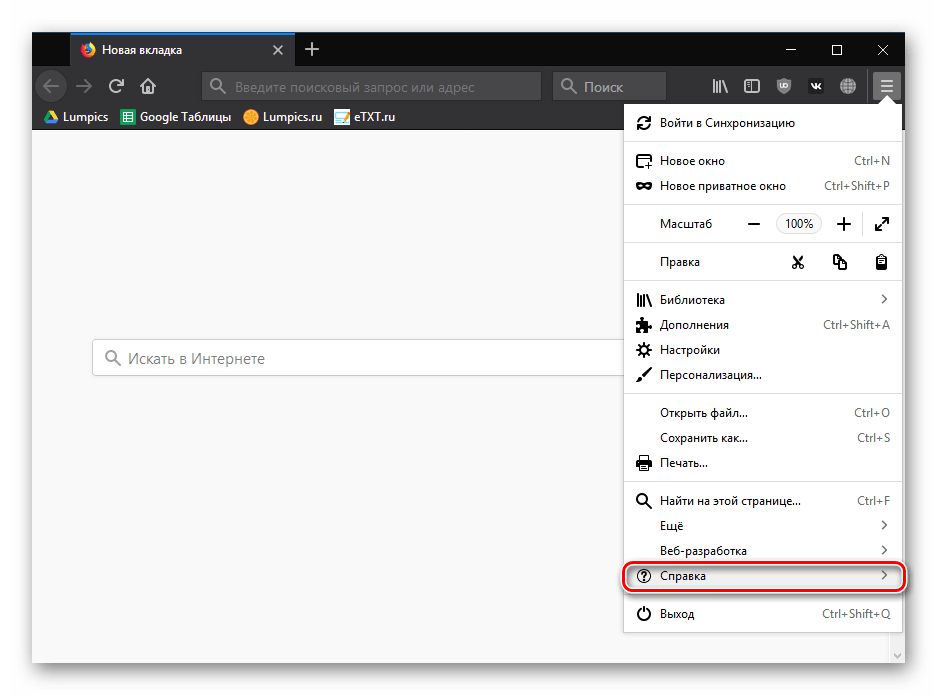
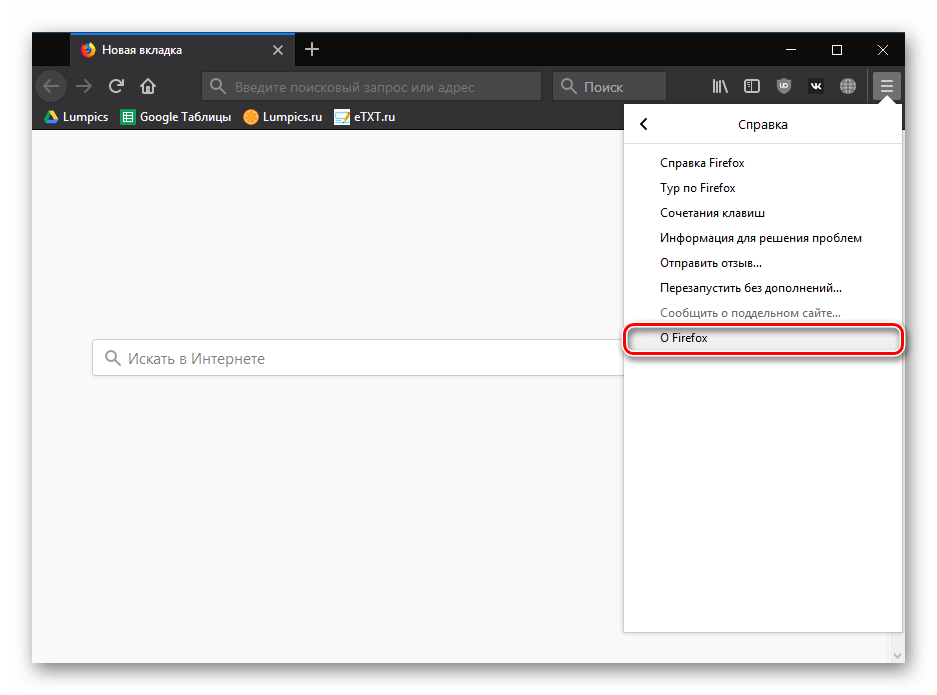
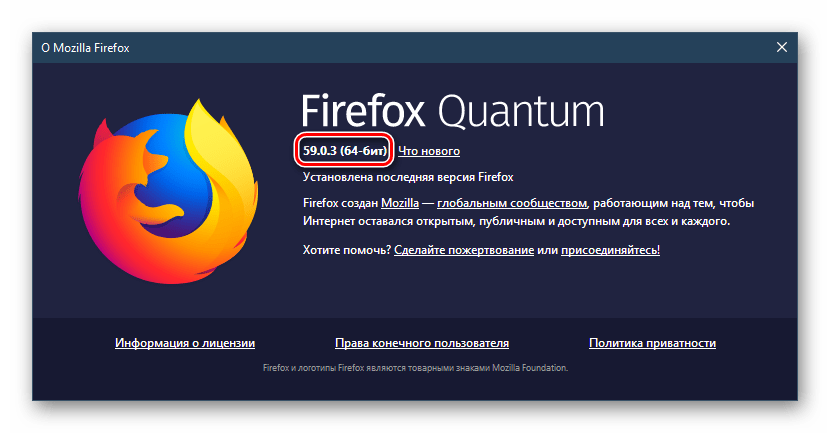
Якщо такий спосіб вам не підходить, використовуйте альтернативні методи.
Спосіб 2: CCleaner
CCleaner , як і багато інших аналогічні йому програми для очищення ПК, дозволяє швидко подивитися версію по.
- Відкрийте CCleaner і перейдіть на вкладку &171; сервіс & 187; &8212; &171; видалення програм & 187; .
- Знайдіть в списку встановлених програм Mozilla Firefox і після назви ви побачите версію, а в дужках &8212; розрядність.
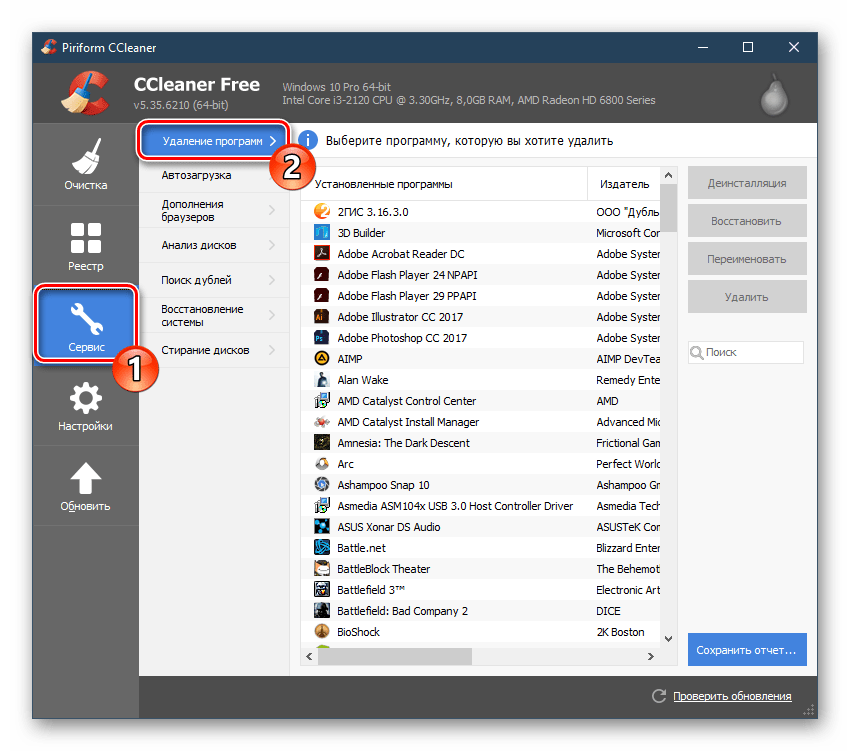
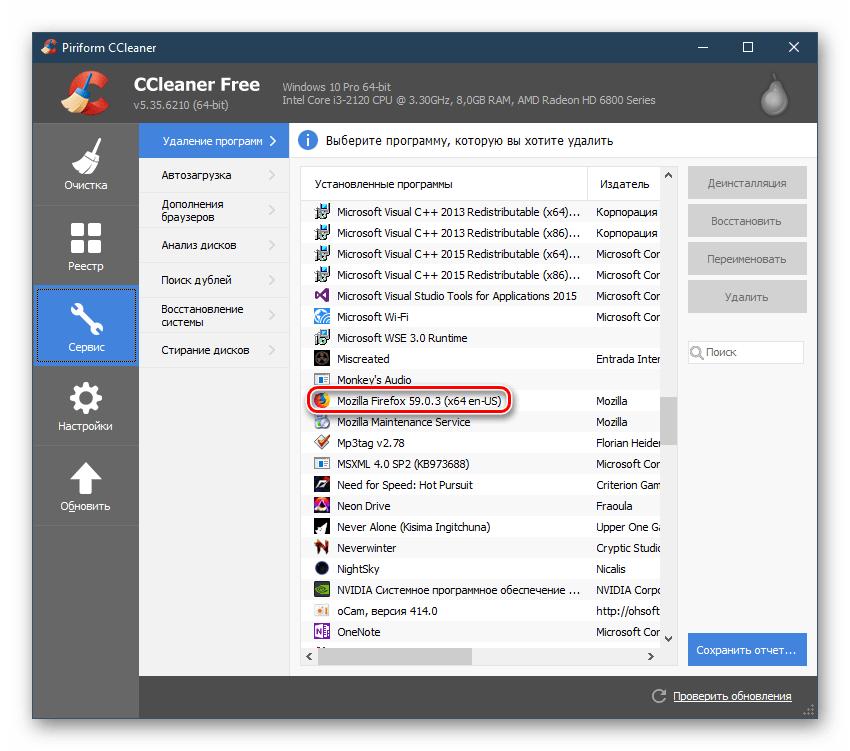
Спосіб 3: Встановлення та видалення програм
Через стандартне меню установки і видалення програм також можна подивитися версію браузера. По суті, цей список ідентичний тому, що відображається в попередньому способі.
- Зайдіть в &171;встановлення та видалення програм&187; .
- Прокрутіть список і знайдіть Mozilla Firefox. У рядку відобразиться версія і розрядність ОС.
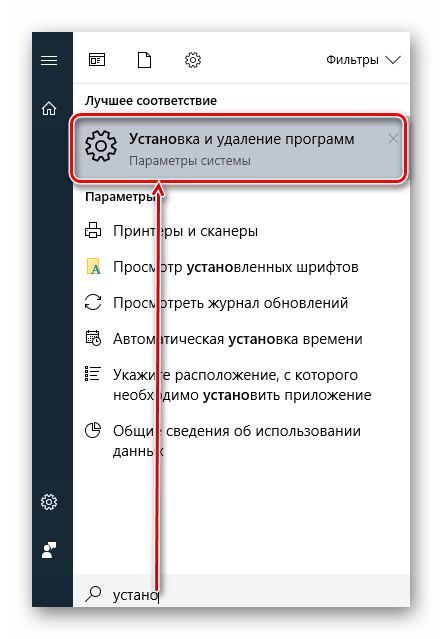
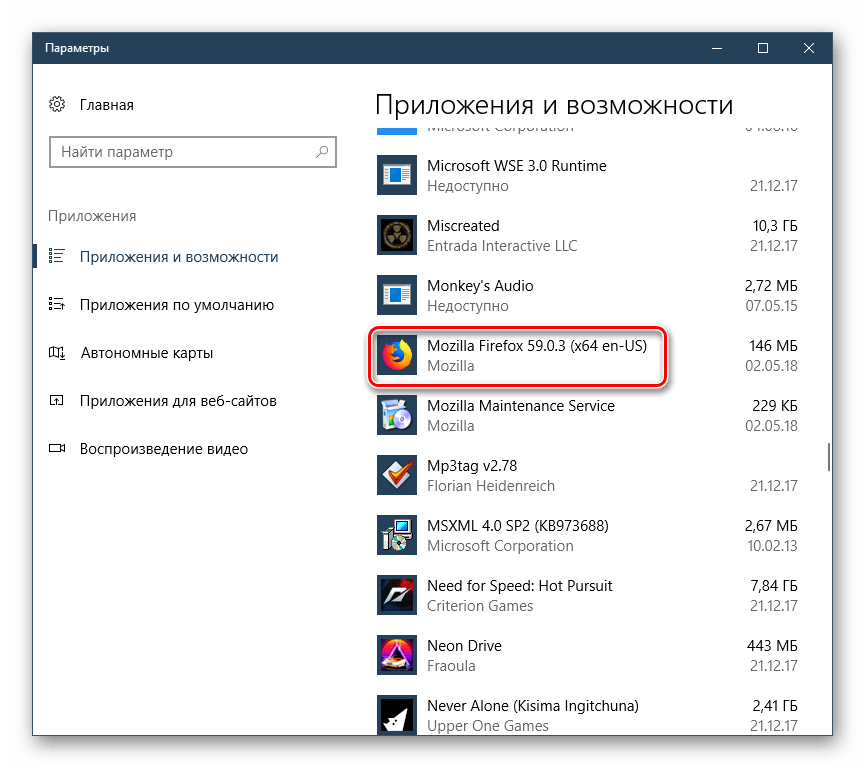
Спосіб 4: властивості файлу
Ще один зручний спосіб подивитися версію браузера, не відкриваючи його &8212; запустити властивості EXE-файлу.
- Знайдіть файл EXE Mozilla Firefox. Для цього або перейдіть в папку його зберігання (за замовчуванням це
C:\Program Files (x86)\Mozilla Firefox), або на робочому столі або в меню & 171; Пуск & 187; Натисніть по його ярлику правою кнопкою миші і виберіть пункт &171; властивості&187; .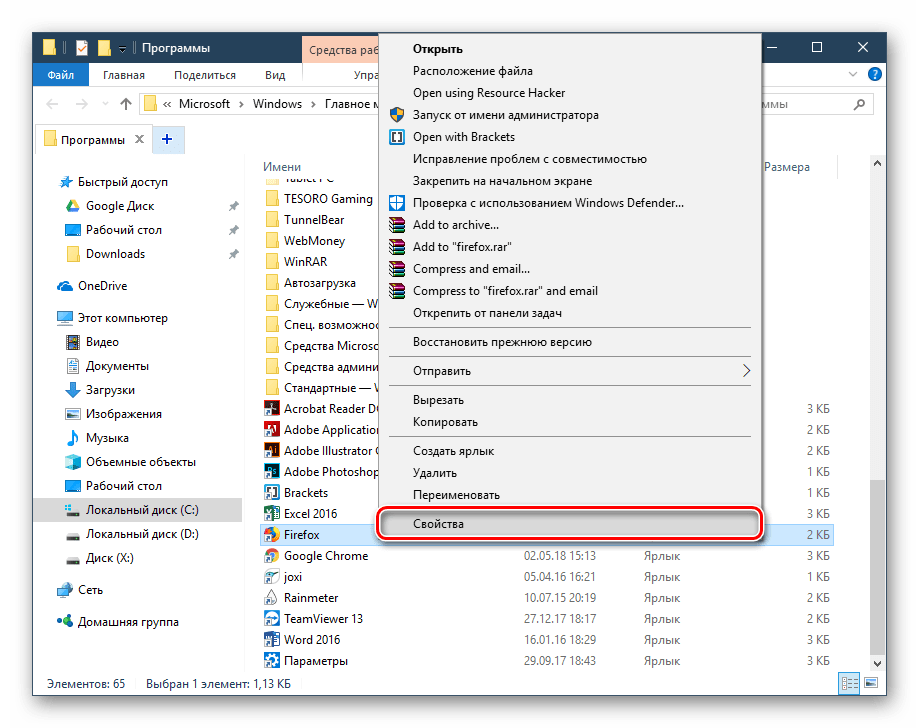
На вкладці & 171; етикетка&187; натисніть на кнопку & 171; розташування файлу & 187; .
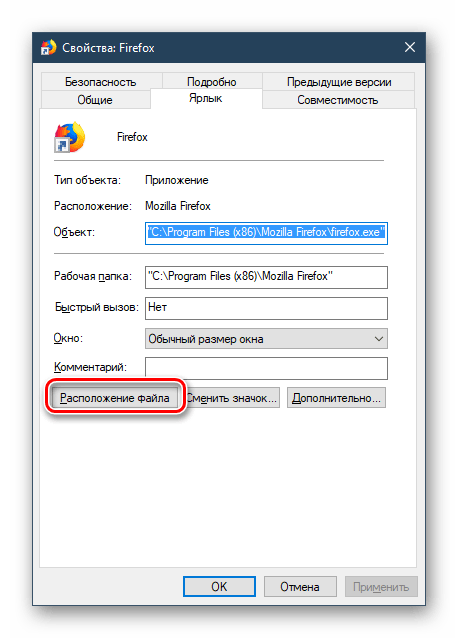
Знайдіть EXE-додаток, знову клікніть по ньому правою кнопкою миші і виберіть &171; властивості&187; .
- Перейдіть на влкадку & 171; детально & 187; . Тут ви побачите два пункти: &171;Версія файлу&187; і &171;версія продукту&187; . Другий варіант відображає загальноприйнятий Покажчик версії, перший &8212; розширений.
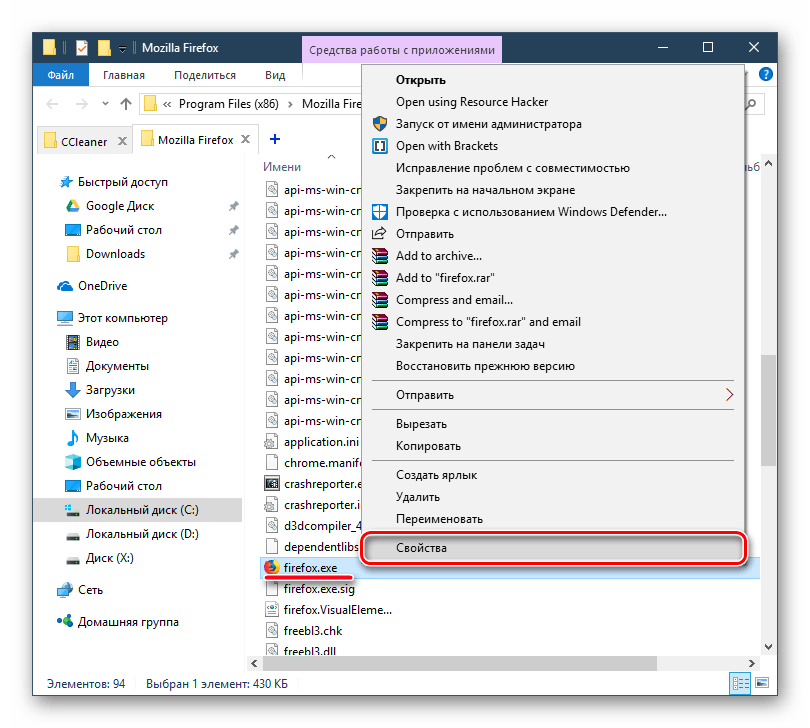
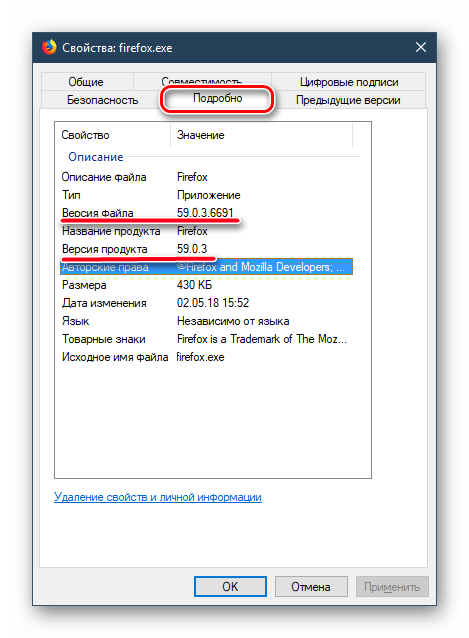
Дізнатися версію Firefox будь-якому користувачеві не складе труднощів. Однак варто зауважити, що без видимих причин не варто відкладати установку свіжої версії веб-оглядача.




